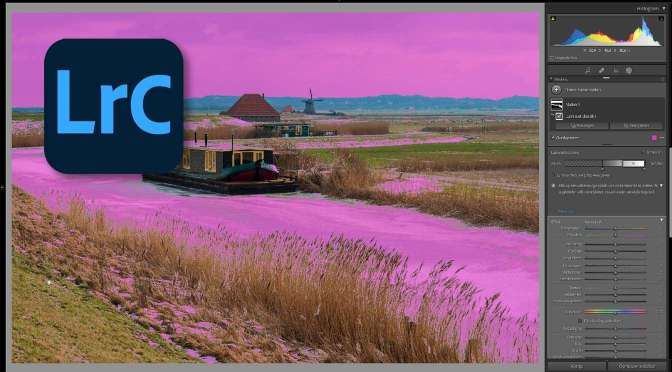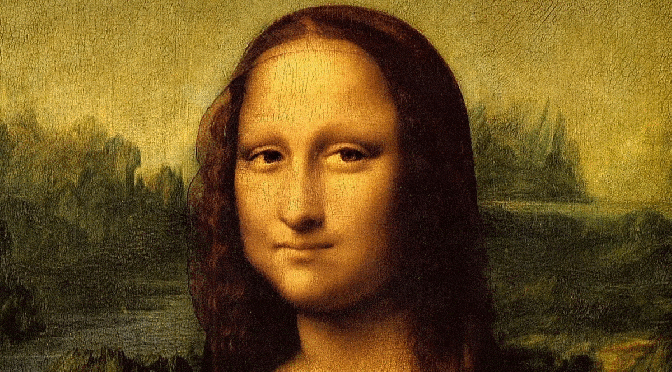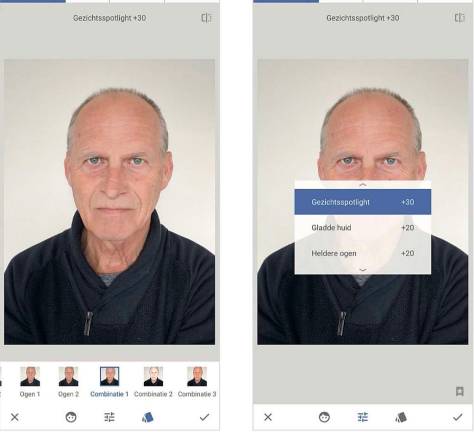In mijn boek Het grote reisfotografieboek geef ik in het hoofdstuk Wat is een geweldige reisfoto? tips en weetjes voor het maken van echt geweldige reisfoto’s. Het gaat daarbij bijvoorbeeld om ‘mooi licht’, een interessante compositie, goede nabewerking van de foto, een menselijk element en nog veel meer andere tips. In dit voorproefje uit het boek geef ik 2 tips uit dit hoofdstuk: Een geweldige reisfoto is gemaakt in prachtig licht en/of heeft een effectieve nabewerking gehad.
In mijn boek Het grote reisfotografieboek geef ik in het hoofdstuk Wat is een geweldige reisfoto? tips en weetjes voor het maken van echt geweldige reisfoto’s. Het gaat daarbij bijvoorbeeld om ‘mooi licht’, een interessante compositie, goede nabewerking van de foto, een menselijk element en nog veel meer andere tips. In dit voorproefje uit het boek geef ik 2 tips uit dit hoofdstuk: Een geweldige reisfoto is gemaakt in prachtig licht en/of heeft een effectieve nabewerking gehad.
Een geweldige reisfoto is gemaakt in prachtig licht

Alles ziet er beter uit in mooi licht. Foto’s van producten, voedsel en van mensen zien er op hun best uit in zacht, mooi licht en dat geldt ook voor reisfoto’s. Foto’s die midden op de dag zijn gemaakt, met harde schaduwen en uitgebleekte kleuren leveren over het algemeen niet de aantrekkelijkste reisfoto’s op. Daarom kun je beter heel vroeg op de dag fotograferen, vlak voordat de zon opkomt of terwijl deze nog laag aan de hemel staat. Je krijgt dan prachtig licht dat bijna elke onderwerp goed doet uitkomen. Als de Taj Mahal er midden op de dag geweldig uitziet, stel je dan voor hoe hij er later op de dag uit zou zien. Als de zon lager staat zijn de schaduwen zacht en het licht is dan beter. De foto op deze bladzijde is gemaakt bij zonsondergang en laat niet alleen alles baden in zacht, mooi licht, maar de kleuren zijn ook veel levendiger en verzadigder dan ze midden op de dag zouden zijn. In de lucht is een breed scala aan kleuren, niet alleen het blauw van overdag. Lees verder Tips voor het maken van geweldige reisfoto’s

Scott Kelby is de bestverkopende auteur ter wereld van boeken over fotografische technieken. Hij is tevens hoofdredacteur en uitgever van het tijdschrift Lightroom Magazine, producer van LightroomKillerTips.com, hoofdredacteur en uitgever van het tijdschrift Photoshop User en presentator van de invloedrijke wekelijkse live-talkshow over fotografie The Grid. Scott is ook algemeen directeur van KelbyOne.com en geeft over de hele wereld workshops over fotografie en Lightroom. Hij is bekroond auteur van meer dan 90 boeken, waaronder Photoshop voor Lightroom-gebruikers, de reeks Scott Kelby over digitale fotografie; Het grote flitserboek en Het Adobe Photoshop Lightroom Classic boek voor digitale fotografen. Al zijn boeken vind je HIER.